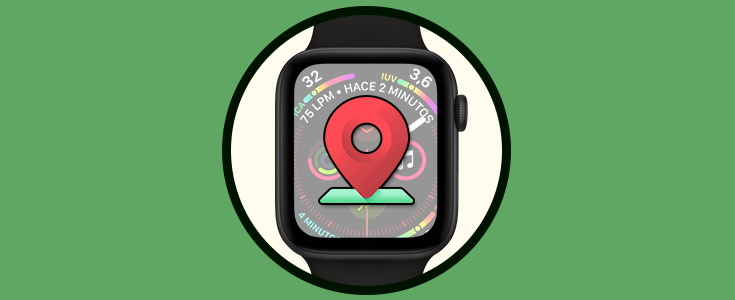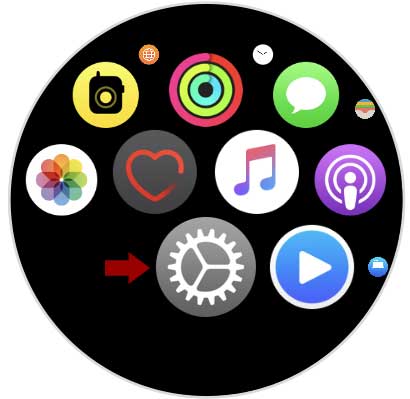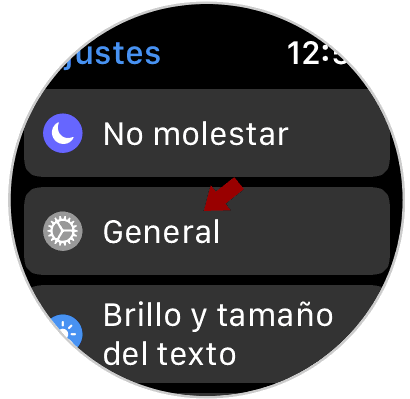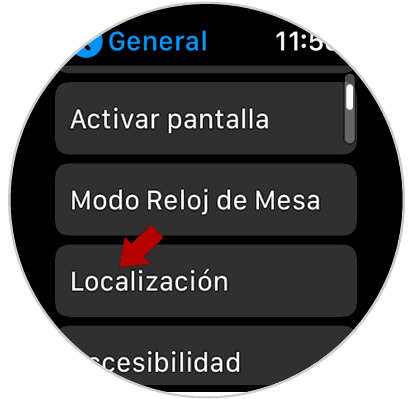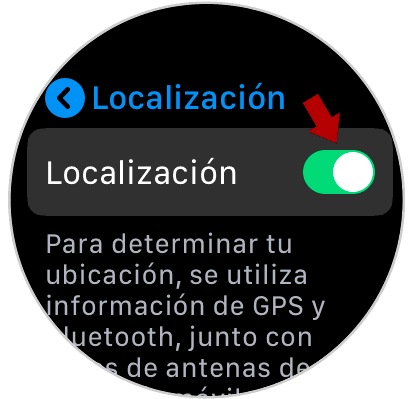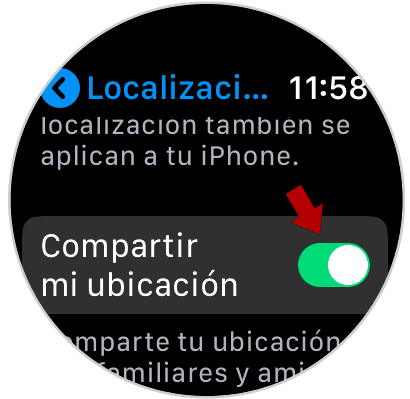Con la llegada de Internet a nuestras vidas, nuestra localización es cada vez más pública y es más sencillo saber dónde estamos en cada momento. Cuando instalamos aplicaciones en nuestros dispositivos móviles, es cierto que muchas de estas Apps nos piden que activemos la localización para que su uso sea mejorado. Si bien es cierto que en alguna ocasión puede ser verdad, lo recomendable es tener desactivada la localización de nuestros dispositivos móviles y activarla solo en los casos necesarios. De este modo estaremos protegiendo nuestras privacidad y seguridad evitando dando dar esta información a terceros.
Si nos hemos comprado un Apple Watch para tenerlo sincronizado con nuestro iPhone, es probable que queramos saber cómo podemos activar y desactivar la localización del reloj para poder utilizar por ejemplo el GPS desde nuestra muñeca. Es por ello que a continuación te mostramos los pasos que debes seguir para saber cómo hacer esto ya que en determinadas ocasiones puede resultar realmente útil.
Lo primero que debes hacer es entrar en los “Ajustes” del reloj desde la pantalla principal de aplicaciones.
A continuación, tienes que seleccionar la pestaña de “General” entre las opciones disponibles.
Ahora tienes que seleccionar “Localización” para poder continuar con el proceso.
Finalmente vas a ver en la parte superior una pestaña que pone “Localización”. Si quieres que está activada debes desplazarlo hacia la derecha hasta que el icono que de en verde. Con esto ya podrás utilizar el GPS.
Si te desplazas hasta la parte inferior vas a ver otra opción la cual pone “Compartir mi ubicación”. Si activas esto, vas a compartir tu ubicación con familiares y amigos en mensajes y buscar mis amigos.
De este modo vas a poder seleccionar si quieres o no activar la localización en tu reloj o si quieres compartir tu ubicación.